PS软件如何做到图片叠图片
时间:2019-06-03
在我们日常使用ps软件时,应该有很多用户遇到过需要做到图片叠图片的情况,那么PS软件如何做到图片叠图片呢?下面小编就为大家带来PS软件做到图片叠图片的方法,感兴趣的小伙伴快来看看吧。
PS软件做到图片叠图片的方法
1、用photoshop打开第一张图片,右键单击背景图层,选择【复制图层】,复制新图层

2、选择【背景 副本】图层,在图层面板下方选择【添加图层样式】-然后选择【描边样式】
3、在打开的图层样式窗口中,选择【描边】,根据自己图片大小设定描边大小,然后选择位置为【内部】,填充颜色为白色,为照片添加白色边框;为其他所有素材照片按照同样步骤添加边框。
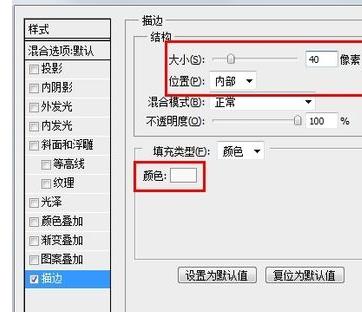
4、在photoshop中使用【文件】-【新建】命令新建照片模式下横向,5*7大小的画布
5、在photoshop中使用【文件】-【打开】命令,打开所有的素材图片
6、使用工具栏的【移动工具】,移动素材图片到新建的画布中,点住素材图片,拖拽到画布就完成了
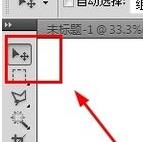
7、使用同样步骤,把所有的素材图片拖拽添加的画布中
8、按照以上方法,继续为画布添加一张大的背景图层
9、使用【编辑】-【变换】-【缩放】命令,调整各个素材照片的大小到合适画布为止(自己根据布局把握)
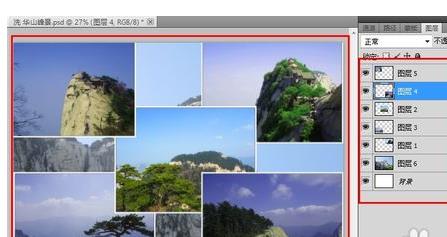
以上就是小编为大家带来的PS软件做到图片叠图片的方法,希望能对您有所帮助,更多相关教程请关注酷下载!












